Cách khôi phục tin nhắn đã xóa trên Zalo iPhone mới nhất

Cách khôi phục tin nhắn đã xóa trên Zalo iPhone là một thủ thuật cực kỳ hữu ích mà bạn nên biết. Zalo là một ứng dụng nhắn tin phổ biến, đặc biệt là trong cộng đồng người dùng iPhone. Trong bài viết này, chúng ta sẽ tìm hiểu khôi phục tin nhắn đã xóa trên Zalo trên iPhone, với những cập nhật mới nhất.
Mục lục
Cách khôi phục tin nhắn đã xóa trên Zalo iPhone mới nhất
Trong quá trình sử dụng Zalo, đôi khi bạn có thể vô tình xóa mất tin nhắn quan trọng. Vậy làm thế nào để khôi phục tin nhắn đã xóa trên Zalo iPhone nhanh chóng?
Khôi phục tin nhắn đã xóa trên Zalo iPhone từ iCloud
Trước hết, bạn nên kiểm tra xem Zalo của bạn có được kết nối với iCloud hay không. Điều này có thể giúp đảm bảo rằng dữ liệu tin nhắn của bạn đã được sao lưu.
- Bước 1: Trên thiết bị iPhone của bạn, mở phần Cài đặt.
- Bước 2: Chọn [tên của bạn] > iCloud > Sao lưu iCloud (đảm bảo rằng ở trạng thái Bật).
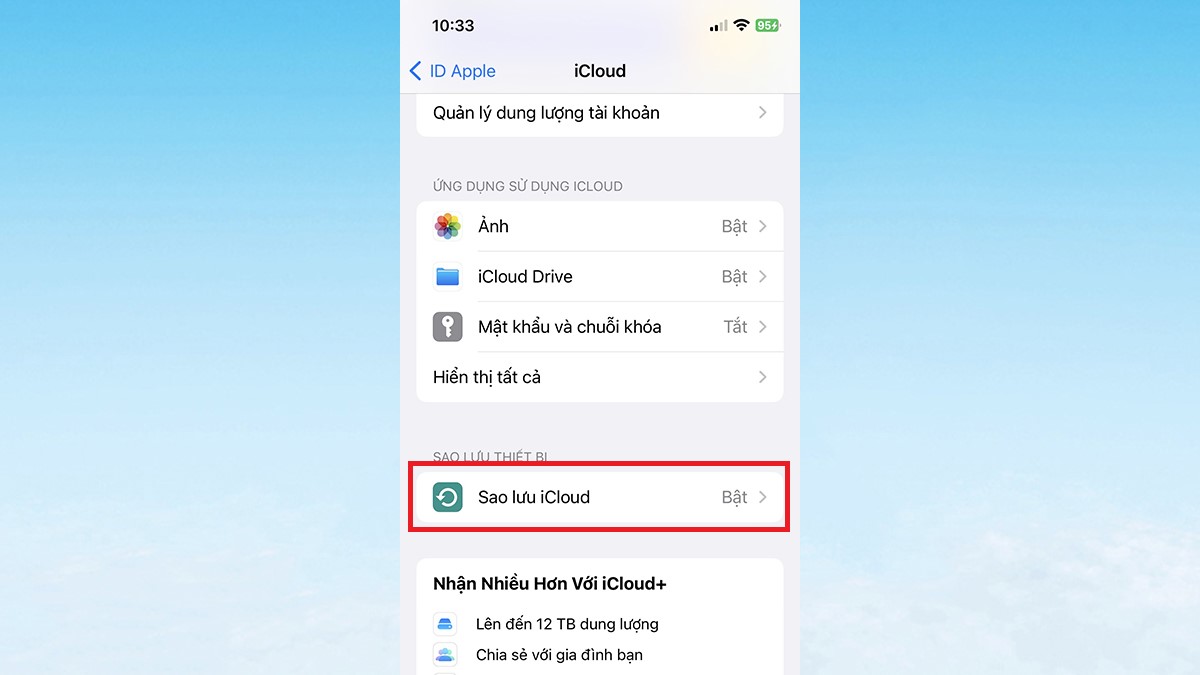
Nếu bạn đã kết nối Zalo với iCloud, có khả năng tin nhắn đã được sao lưu và bạn có thể khôi phục chúng. Cách khôi phục như sau:
- Bước 1: Mở ứng dụng Zalo trên iPhone của bạn, đăng nhập vào tài khoản Zalo của bạn.
- Bước 2: Chọn biểu tượng “Cá nhân” ở góc dưới bên phải của giao diện.
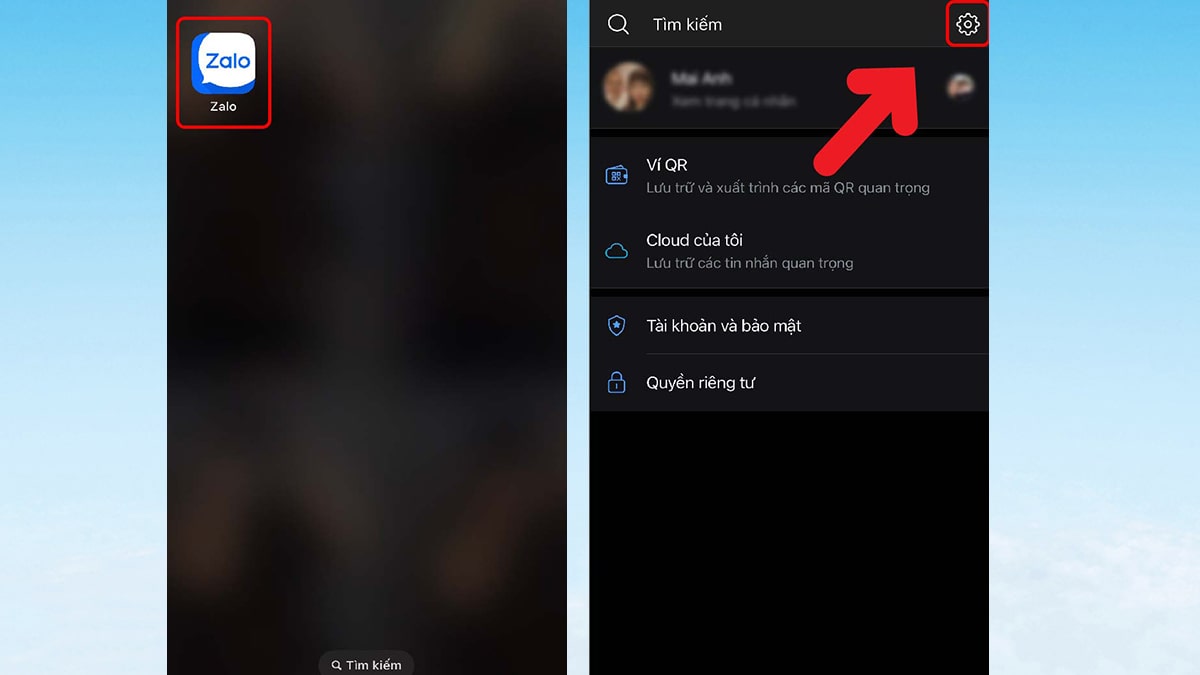
- Bước 3: Chọn “Cài đặt” > “Tài khoản” > “Khôi phục dữ liệu” > “Khôi phục tin nhắn”.
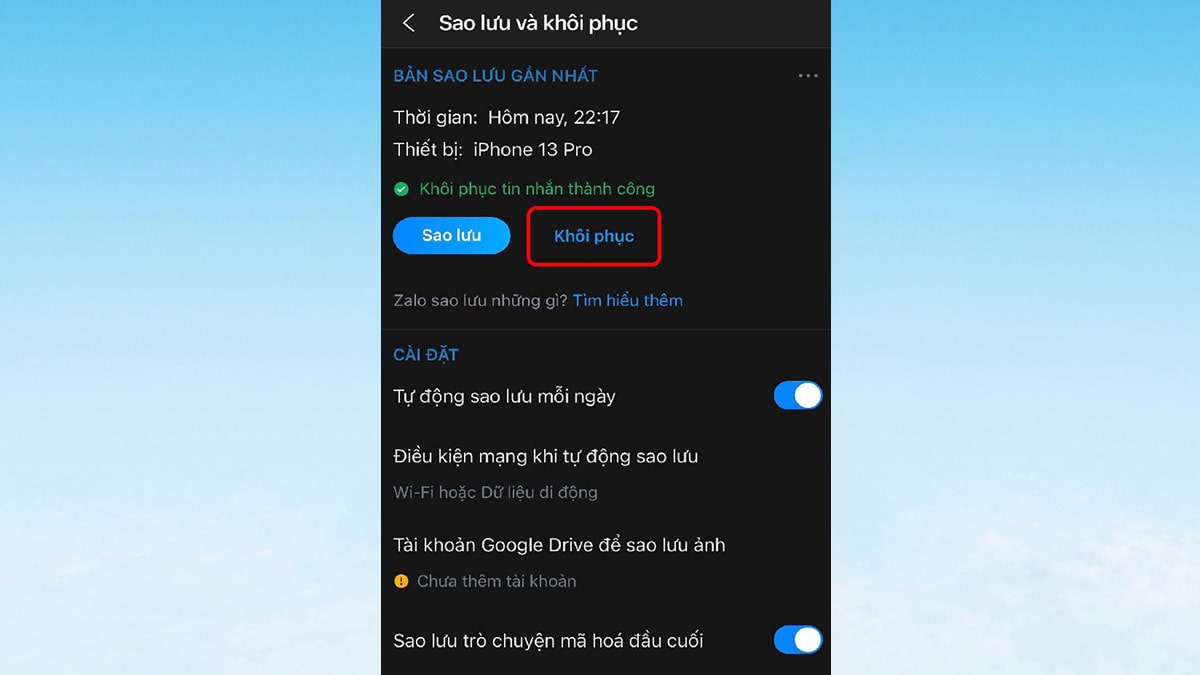
Nếu có bản sao lưu iCloud gần đây, Zalo sẽ tự động khôi phục tin nhắn đã xóa của bạn.
Áp dụng khôi phục tin nhắn đã xóa trên Zalo iPhone bằng ứng dụng
Nếu bạn đã xóa tin nhắn quá 24 giờ hoặc chưa bật tính năng sao lưu tin nhắn, bạn có thể sử dụng thực hiện khôi phục tin nhắn Zalo đã xóa bằng ứng dụng. Có các công cụ khôi phục dữ liệu mà bạn có thể sử dụng để khôi phục tin nhắn Zalo đã xóa. Một số công cụ này có khả năng quét và khôi phục tin nhắn trực tiếp từ iPhone của bạn.
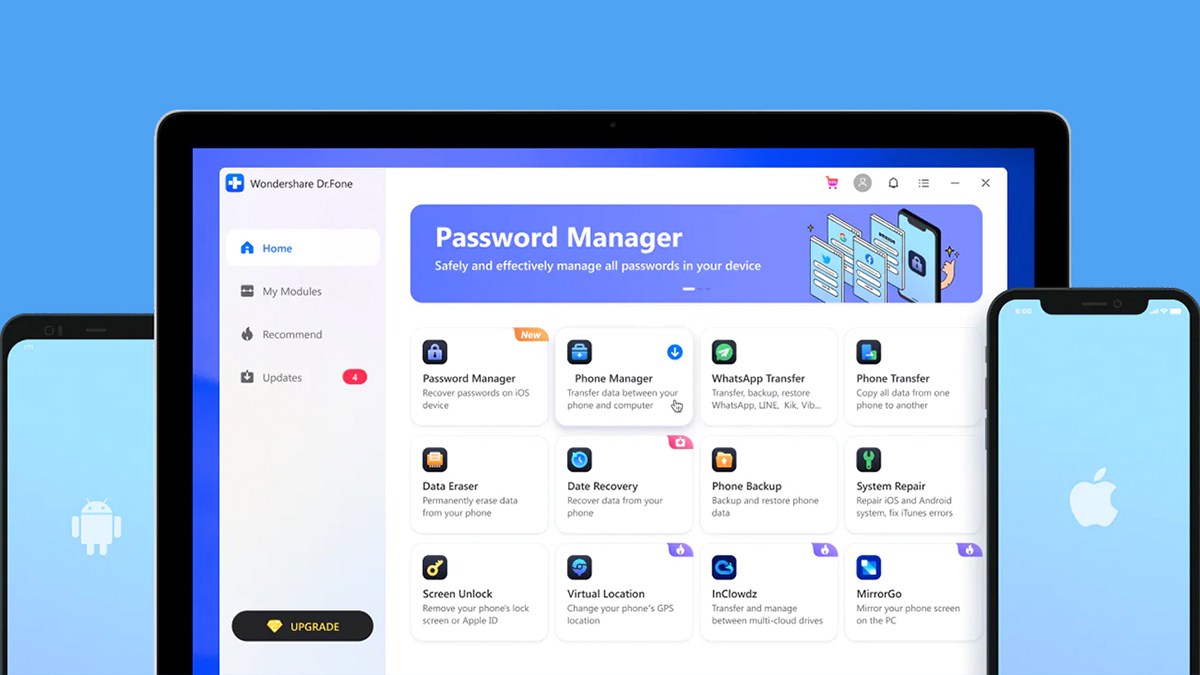
Có rất nhiều ứng dụng hỗ trợ cách khôi phục tin nhắn đã xóa trên Zalo iPhone, chẳng hạn như Dr. Fone, FonePaw, iMyFone D-Back,… Để khôi phục tin nhắn đã xóa bằng ứng dụng khôi phục dữ liệu, hãy thực hiện theo các bước sau:
- Bước 1: Tải và cài đặt một công cụ khôi phục dữ liệu Zalo được đánh giá cao từ App Store.
- Bước 2: Chạy ứng dụng và làm theo hướng dẫn để quét dữ liệu trên iPhone của bạn.
- Bước 3: Khi quét hoàn tất, chọn tin nhắn bạn muốn khôi phục và tiến hành quy trình khôi phục.
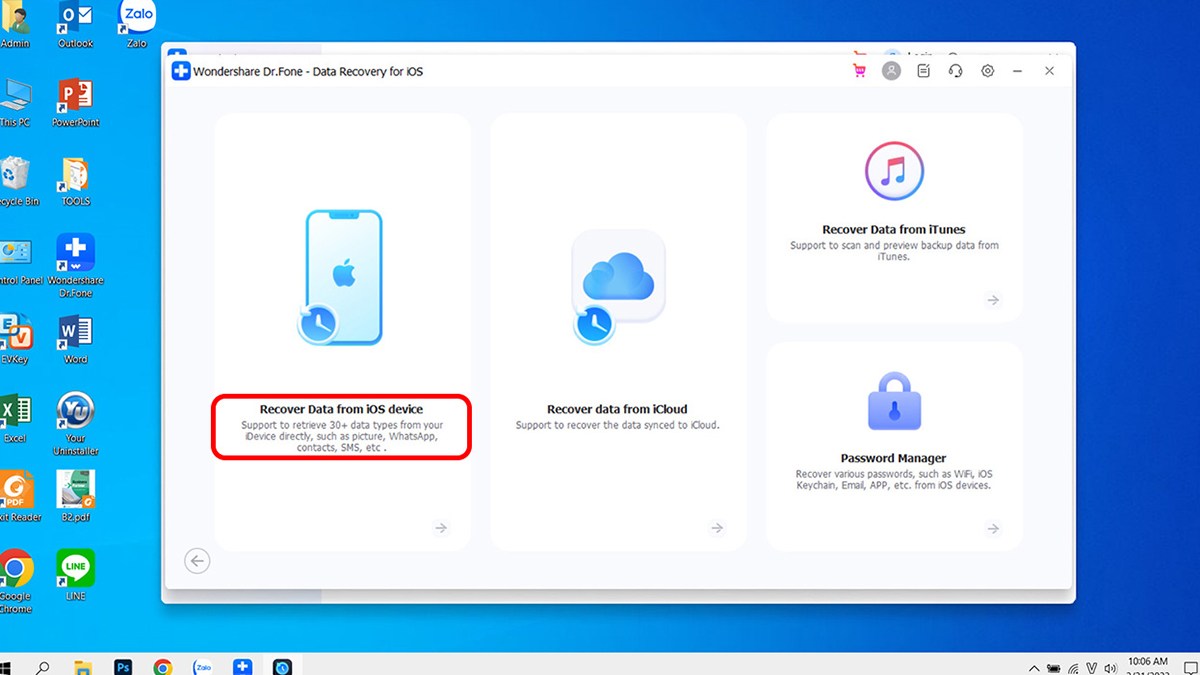
Khôi phục tin nhắn bằng cách liên hệ trực tiếp với hỗ trợ Zalo
Nếu bạn vẫn gặp khó khăn trong việc khôi phục tin nhắn Zalo, bạn có thể liên hệ trực tiếp với bộ phận hỗ trợ của Zalo.

- Bước 1: Mở Zalo và chọn “Cài đặt” > “Trợ giúp và phản hồi”.
- Bước 2: Chọn “Liên hệ hỗ trợ” và mô tả vấn đề của bạn.
- Bước 3: Nhấn “Gửi” để chờ phản hồi từ đội ngũ hỗ trợ Zalo.
Lưu ý khi thực hiện cách khôi phục tin nhắn đã xóa trên Zalo iPhone
Sau khi tìm hiểu khôi phục tin nhắn đã xóa trên Zalo iPhone, bài viết muốn gửi đến bạn một vài lưu ý về việc khôi phục tin nhắn Zalo. Đó là:
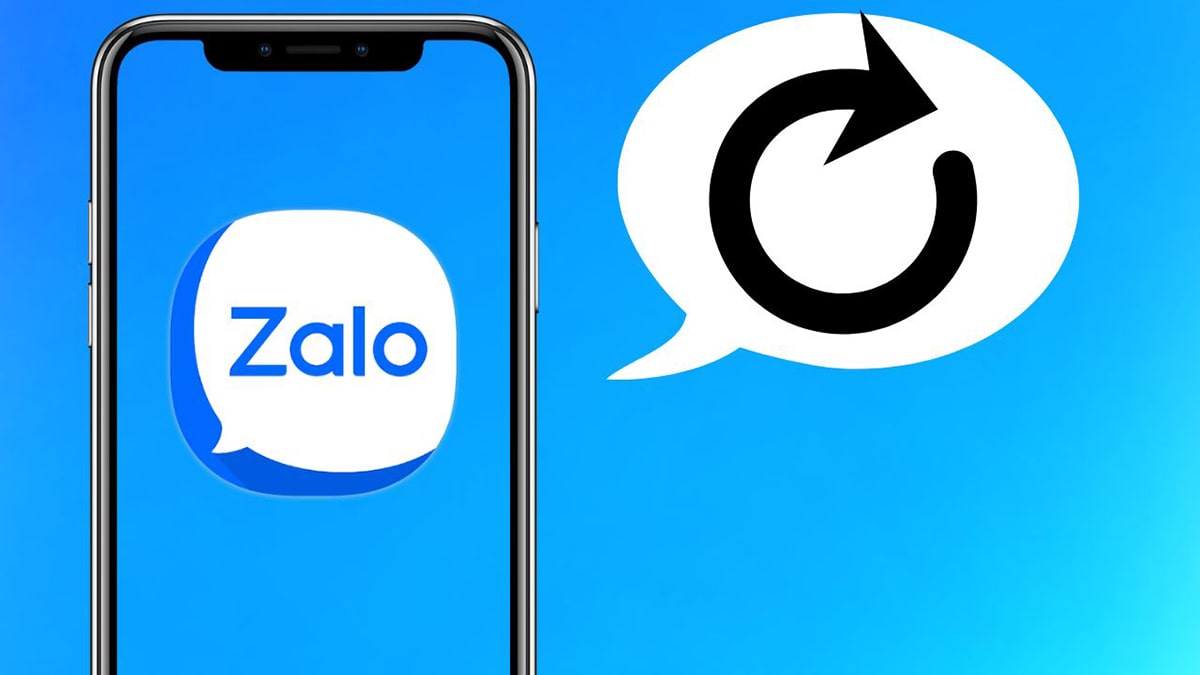
- Khôi phục tin nhắn càng sớm càng tốt. Nếu bạn xóa tin nhắn quá lâu, khả năng khôi phục tin nhắn sẽ giảm đi.
- Nếu bạn đã bật tính năng sao lưu tin nhắn, hãy khôi phục tin nhắn từ bản sao lưu. Đây là cách an toàn nhất để khôi phục tin nhắn đã xóa.
- Nếu bạn sử dụng ứng dụng khôi phục dữ liệu, hãy chọn ứng dụng uy tín và có nhiều đánh giá tốt.
Với những bước đơn giản và cập nhật mới nhất, bạn có thể thực hiện được cách khôi phục tin nhắn đã xóa trên Zalo iPhone. Tùy thuộc vào tình huống cụ thể của bạn, bạn có thể lựa chọn giữa việc sử dụng iCloud, các công cụ khôi phục dữ liệu, hoặc thậm chí liên hệ trực tiếp với bộ phận hỗ trợ của Zalo để giải quyết vấn đề.




